1、打开word文档文件。

2、添加页眉。添加页眉的方法请参见下面链接。

3、双击页眉,并选择文字,务必全部选定。

4、切换到工具栏”开始“功能区,在”段落“项中找到【边框线】。

5、点击边框线右侧箭头,在下拉菜单中点击”边框和底纹“。
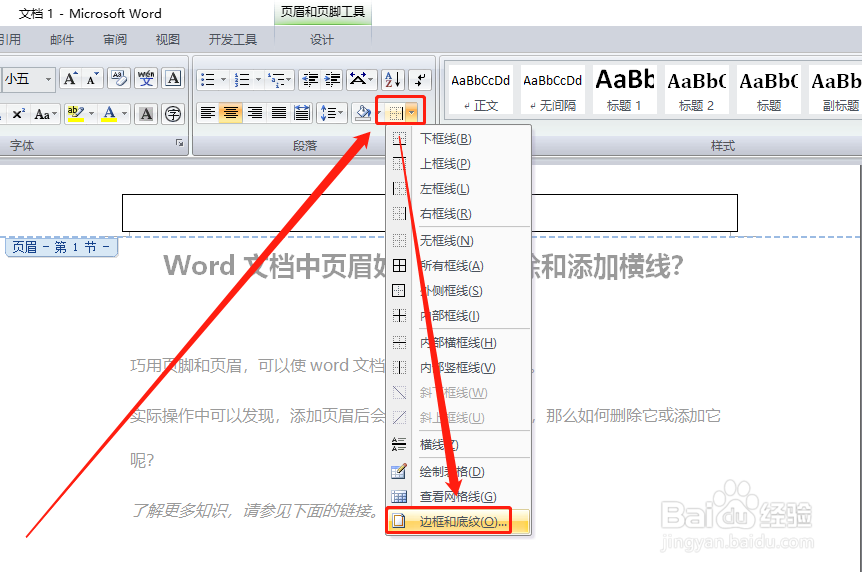
6、在弹出窗口的”边框“”样式“项下选择双线样式,然后点击”确定“。

7、这样页眉中的单直线就变成双直线了。
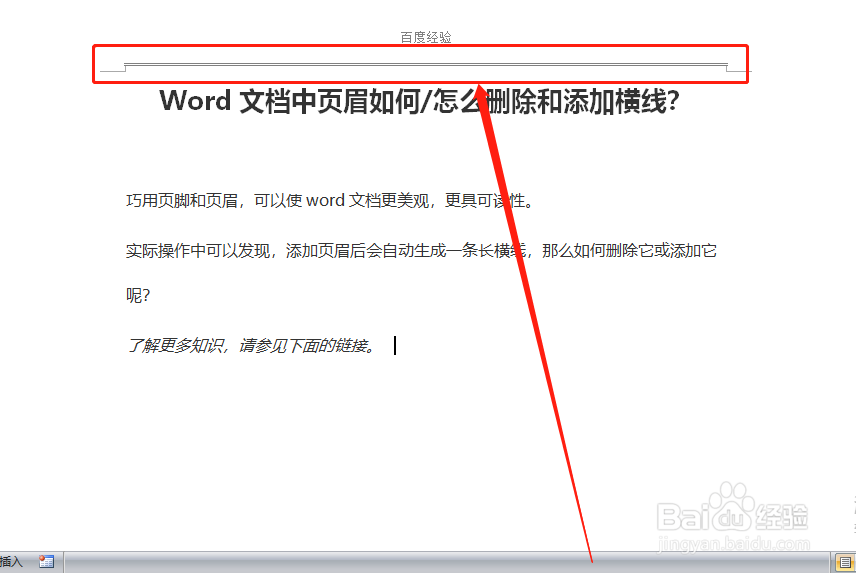
8、举一返三,应用这种方法,可以设置更多漂亮的线条。

时间:2024-10-12 08:14:18
1、打开word文档文件。

2、添加页眉。添加页眉的方法请参见下面链接。

3、双击页眉,并选择文字,务必全部选定。

4、切换到工具栏”开始“功能区,在”段落“项中找到【边框线】。

5、点击边框线右侧箭头,在下拉菜单中点击”边框和底纹“。
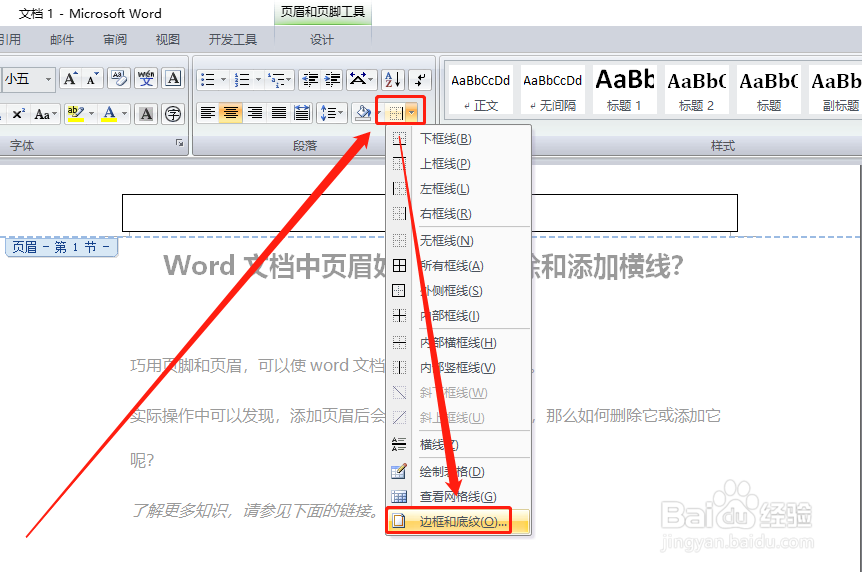
6、在弹出窗口的”边框“”样式“项下选择双线样式,然后点击”确定“。

7、这样页眉中的单直线就变成双直线了。
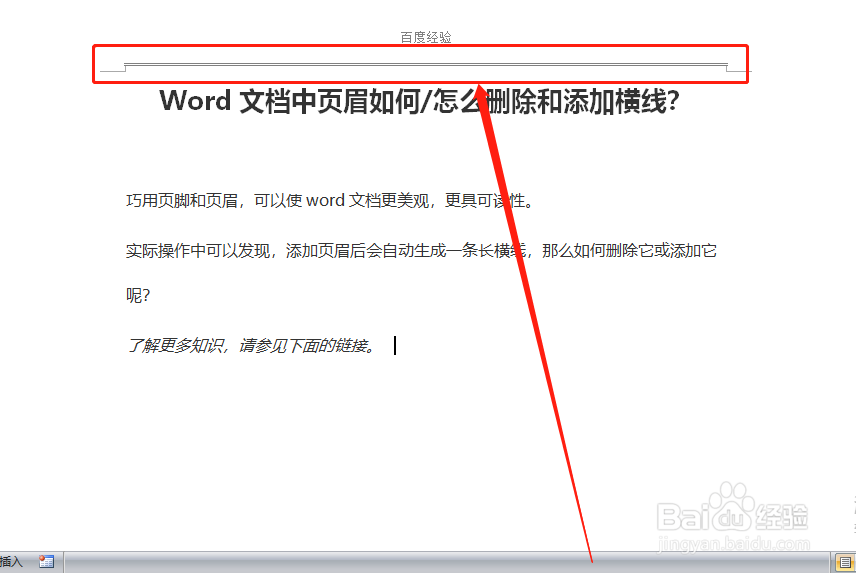
8、举一返三,应用这种方法,可以设置更多漂亮的线条。

